Win10电脑桌面便签敬业签团队便签怎么设置任务指派?
可以在win10电脑桌面使用的敬业签团队便签,是一款支持多人在线协作办公的提醒工具,支持跨系统、跨设备查看待办事项;为提高小组团队的工作效率,在使用团队便签可设定任务指派,下面给大家讲讲win10电脑桌面便签敬业签团队便签怎么设置任务指派?
一、登录电脑桌面便签敬业签,点击底部的团签符号进入到团队便签的列表,选择要进入的团队便签,开启快捷按钮的团签,可在敬业签左侧的分类类别中找到,点击可快速切换到团签中。
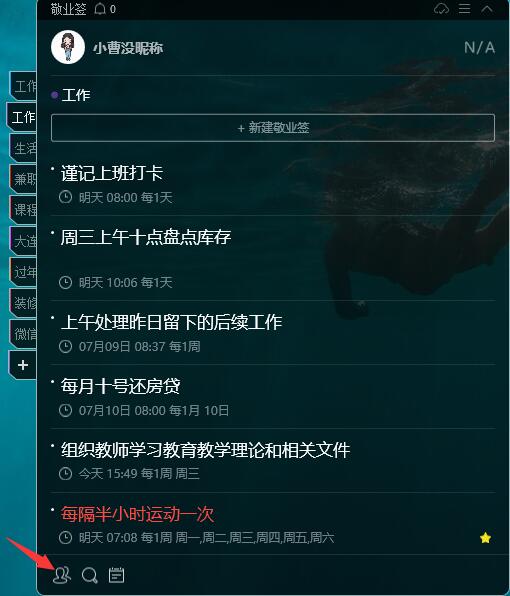

二、新建一条任务待办事项,在团签的下方有一个指派的按钮,点开勾选团签成员可指派任务,指派完成后点击确定,并选择保存该条团签。
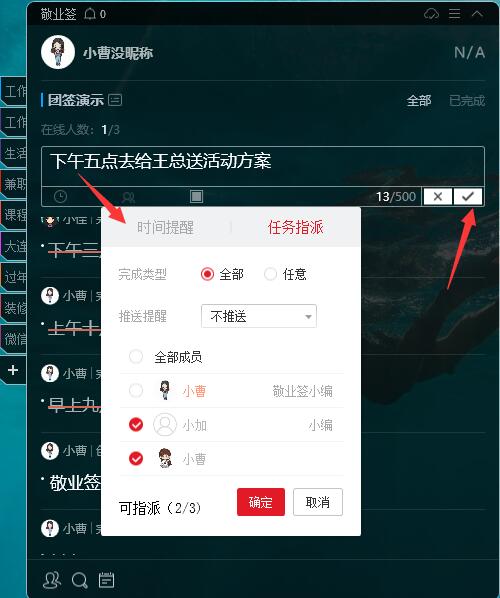
三、如果想更改已经保存过的团签,选择要更改的团签,点击鼠标右键,会出现一个编辑按钮,点击编辑按钮。

四、点击便签按钮后,可进行时间提醒、任务指派的相关设置。

五、任务指派完成后,在该条任务的下方会显示被指派人员的名字。
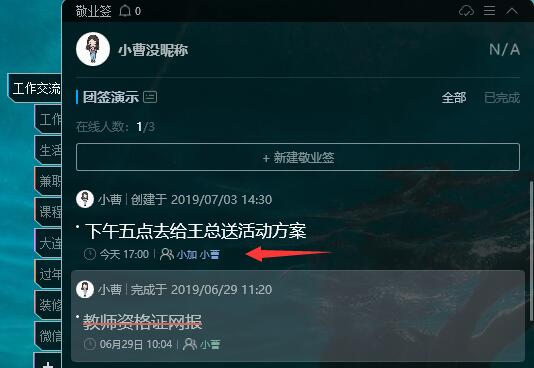
Win10电脑桌面便签敬业签团队便签上记录待办事项,设置任务指派的步骤比较简单,凡是团队便签的成员都可看到团签上记录的内容,通过团队便签的指派,很方便可以让团队小组成员了解自己的工作职责。
上一篇: 怎么通过跨平台的云便签软件进行团队协作?
下一篇: 苹果手机能下载什么好用的桌面便签?
最新发布
相关内容
-
 手机有什么软件可以用来写日记
手机有什么软件可以用来写日记
发布时间:2022-08-30 类型:新闻动态 -
 华为手机如何设置每4天一次提醒
华为手机如何设置每4天一次提醒
发布时间:2022-08-30 类型:新闻动态 -
 怎么在电脑上设置每周提醒一次?
怎么在电脑上设置每周提醒一次?
发布时间:2022-08-30 类型:新闻动态 -
 每月都固定25号这个日期提交报表,用什么软件可以实现自动提醒
每月都固定25号这个日期提交报表,用什么软件可以实现自动提醒
发布时间:2022-09-03 类型:新闻动态 -
 简约桌面待办下载推荐 打造个人专属任务管理神器
简约桌面待办下载推荐 打造个人专属任务管理神器
发布时间:2022-08-30 类型:新闻动态
推荐
热点
标签














